WordPress テーマ の適用方法を説明していきます。ここでは、テンプレートキングというWordPressのテンプレートを無償配布しているサイトのテーマで説明していきます。
既成テーマ(テンプレート)を利用することで、自分で1からデザインしなくても綺麗なデザインのホームページを作ることができます。
※2016年10月24日時点での手順になります。
もくじ
以下は本記事のもくじです。
それでは説明に入っていきます。
スポンサーリンク
1. WordPress テーマの適用方法 テンプレートキングを利用する
1-1. テンプレートキングを利用する
テンプレートキングとはWordPressなどのデザインテンプレート(テーマ)や画像素材を無料で利用出来るサイトです。
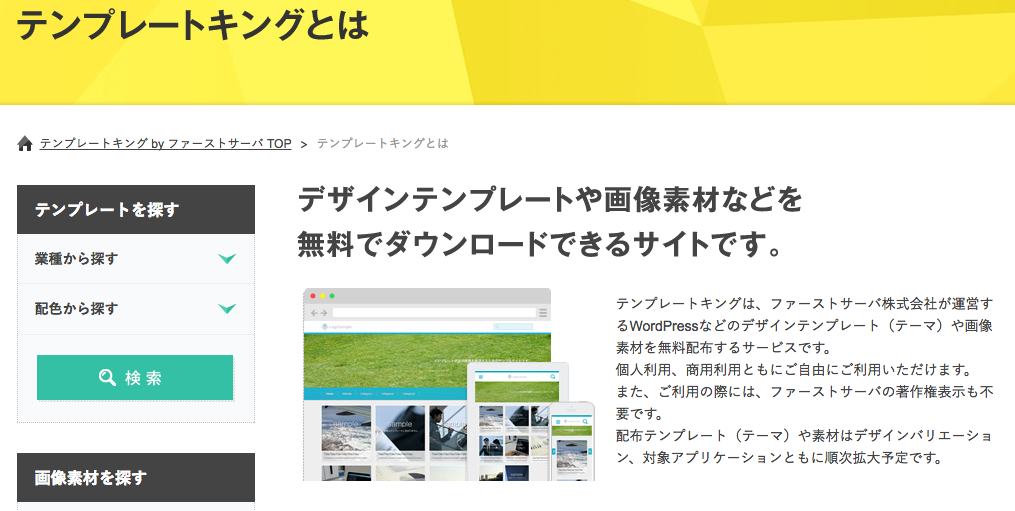
テンプレートキングは、ファーストサーバ株式会社が運営するWordPressなどのデザインテンプレート(テーマ)や画像素材を無料配布するサービスです。
個人利用、商用利用ともにご自由にご利用いただけます。
また、ご利用の際には、ファーストサーバの著作権表示も不要です。
配布テンプレート(テーマ)や素材はデザインバリエーション、対象アプリケーションともに順次拡大予定です。
※https://www.templateking.jp/より抜粋
テンプレートキングにアクセスして、のトップページで「テンプレート一覧」を押下します。
テンプレートキング
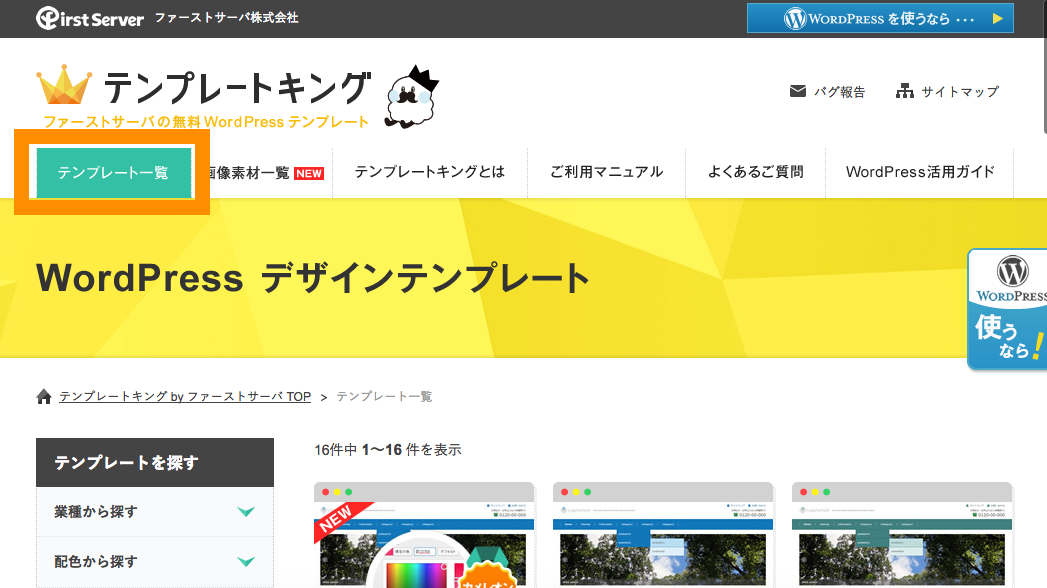
たくさんのテンプレートが表示されます。ここでは、ベーシックデザイン会社案内系 プルー(C01)を選択します。
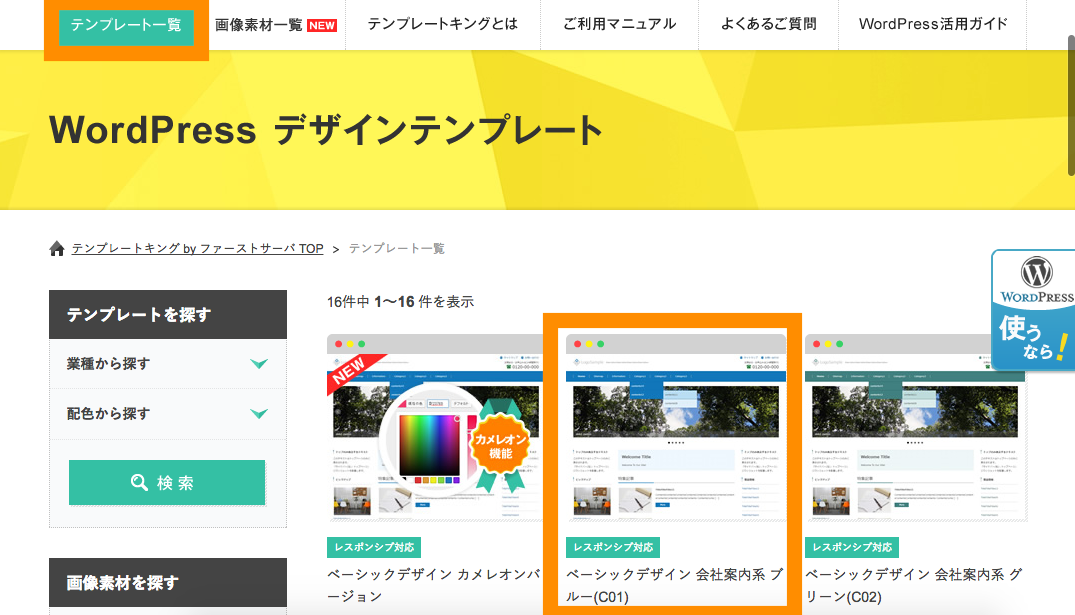
無料ダウンロードを利用します。
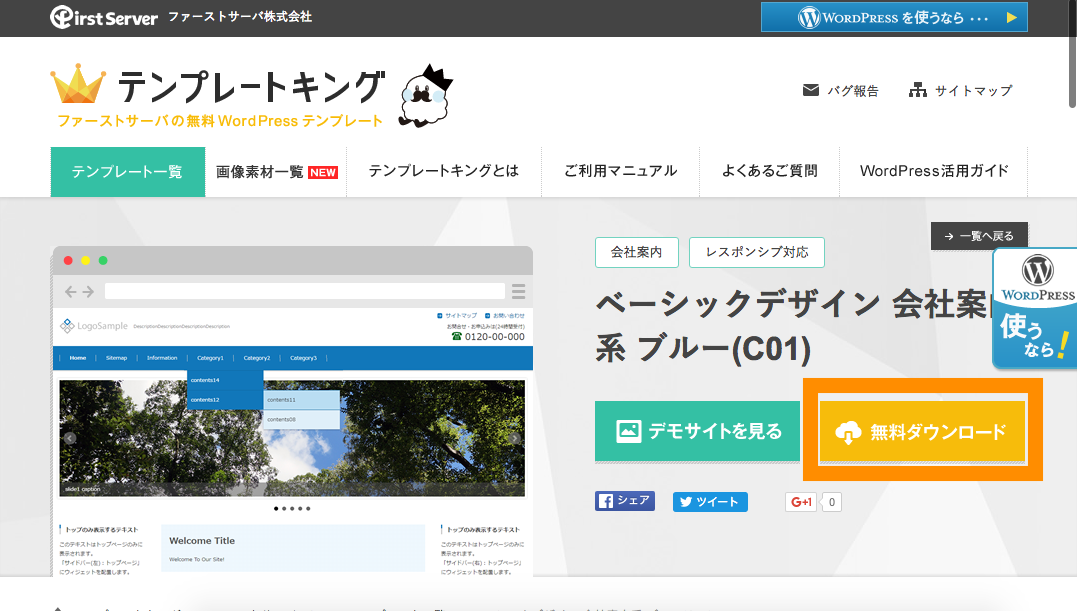
利用規約が表示されますので内容を確認後に同意して進みます。

利用者情報の入力画面が表示されますので、自身の情報を入力します。
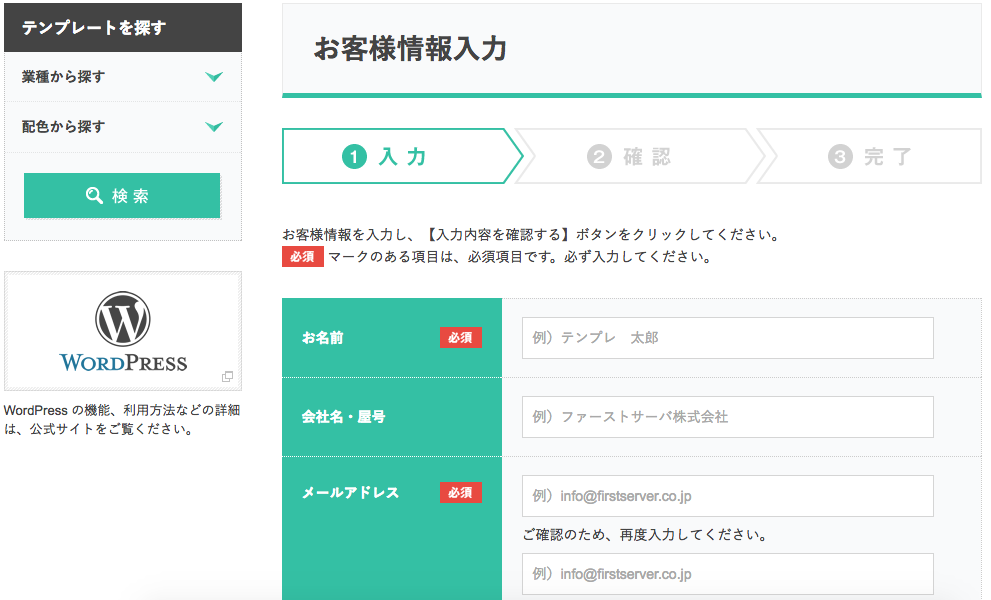
「ダウンロード」ボタンを押下します。
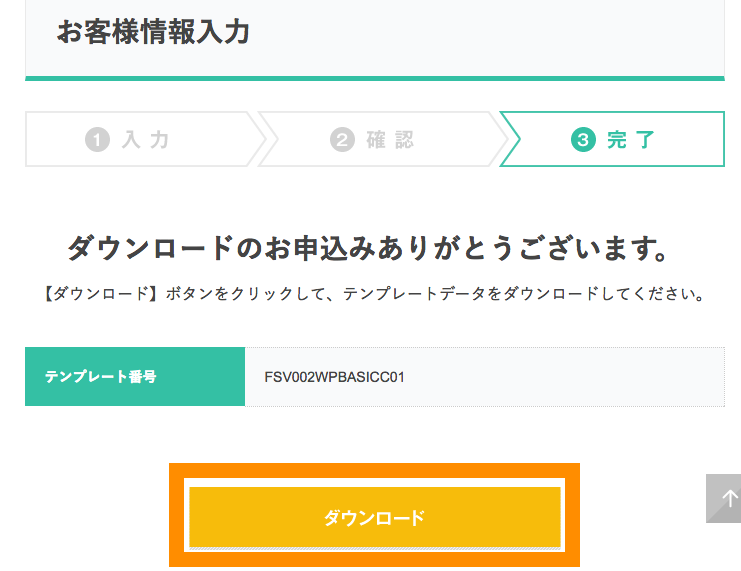
任意の場所にzipファイルを保存しておきます。
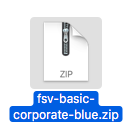
以上で、テンプレートキングのテーマのダウンロードは完了です。引き続き、WordPress側でダウンロードしたテンプレートの適用作業を行っていきます。
1-2. WordPressでテーマを適用する
WordPressのサイトの管理画面(ダッシュボード)を説明します。
下記のURLでアクセスするとログイン画面が表示されます。
http://WordPressをインストールしたドメイン/wp-login.php
管理用のユーザーIDとパスワードを入力します。
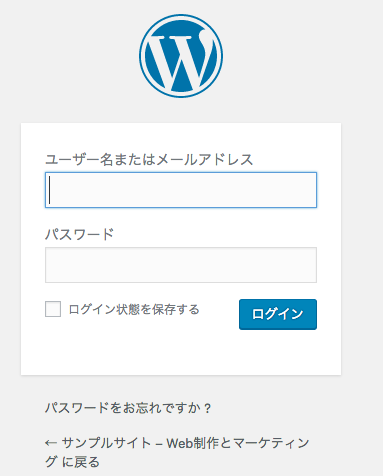
管理者でログイン成功後に管理画面が表示されます。
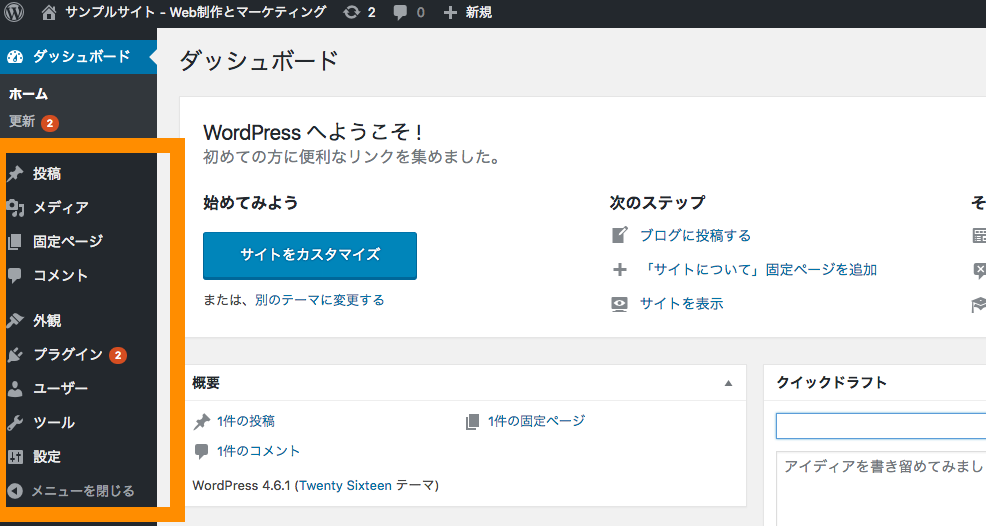
外観>テーマからテーマ(サイトデザインのテンプレート)の設定を行います。新規追加ボタンを押下します。
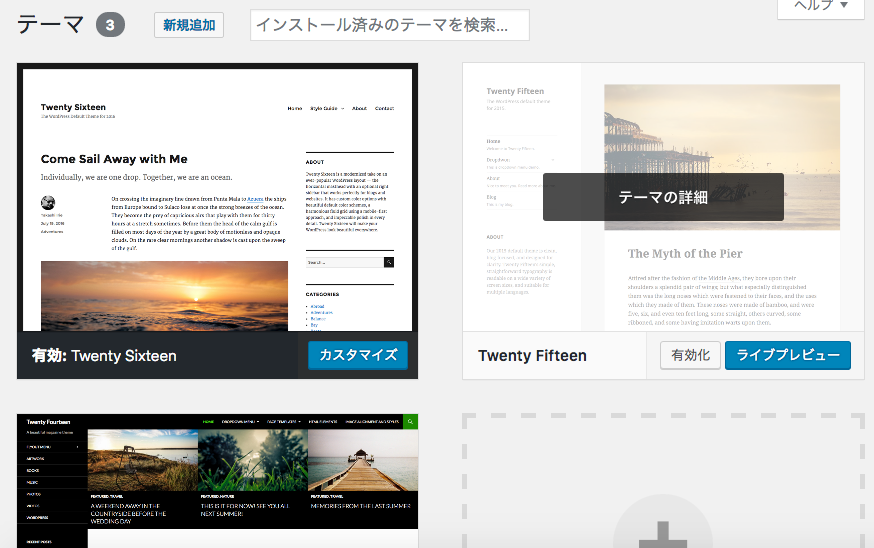
テーマのアップロードボタンを押下します。
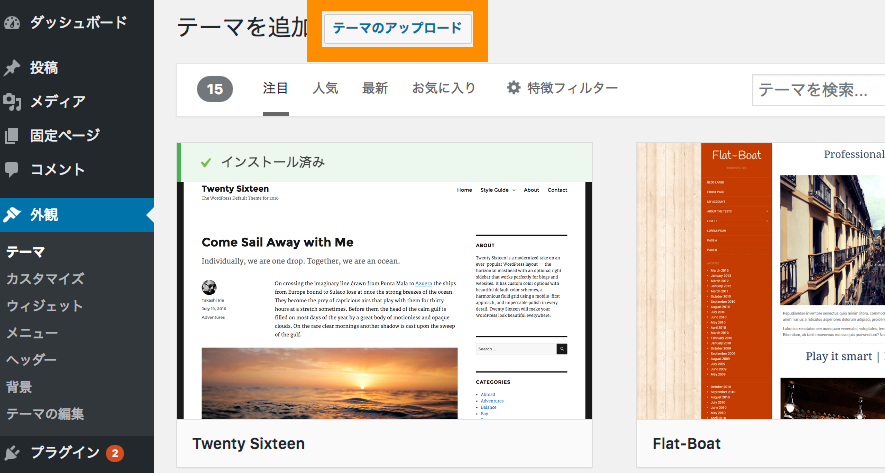
ファイルを選択ボタンを押下します。
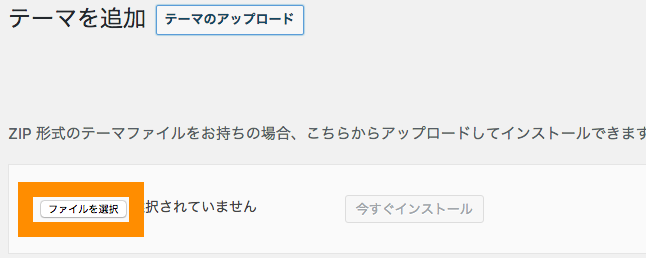
先ほどの手順でダウンロードしたzipファイルを選択します。
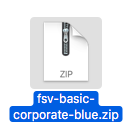
今すぐインストールボタンを押下します。

インストール完了後回画面に遷移しますので、有効化ボタンを押下します。
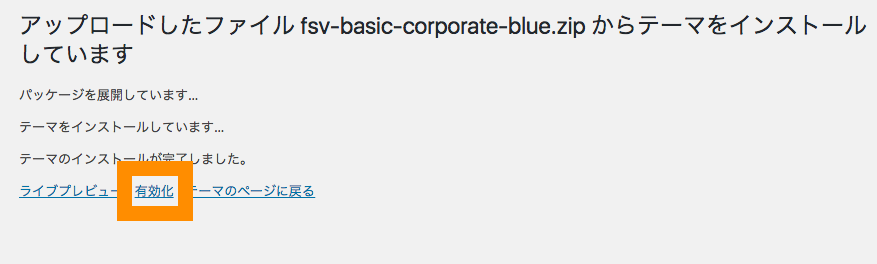
サイトを表示ボタンを押下します。(http://wordpressをインストールしたURLでもアクセスできます)
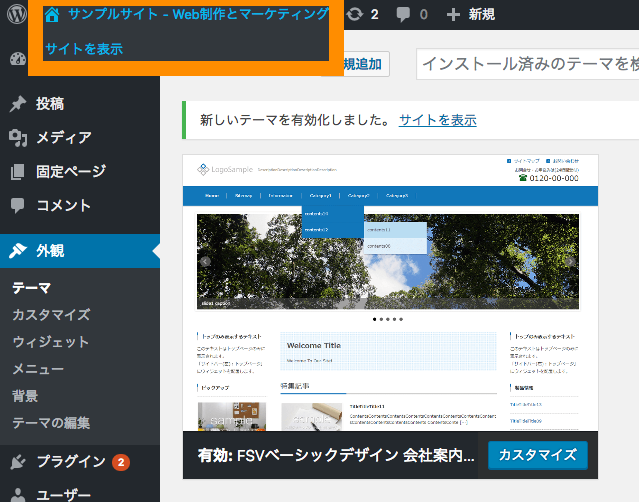
ダウンロードしたテーマが適用されていれば完了です。
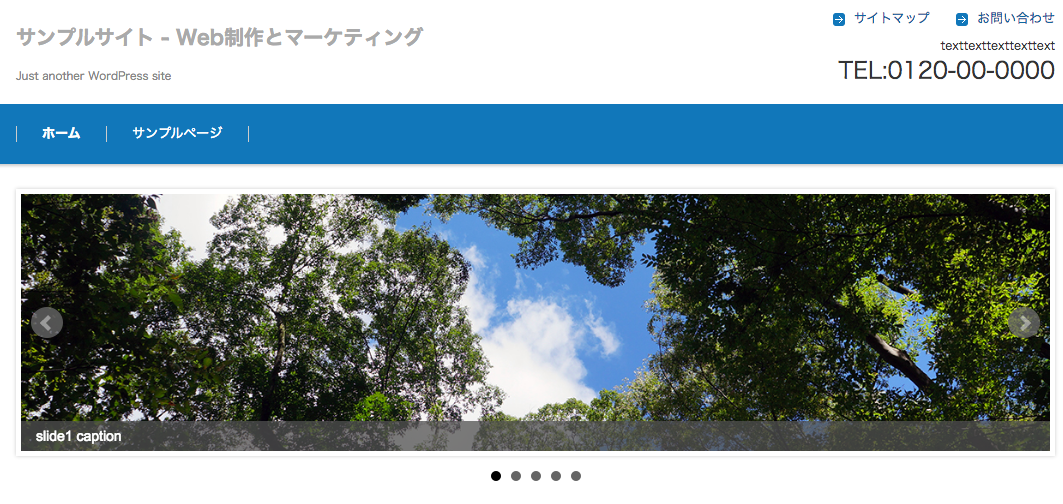
スポンサーサイト
「常時SSL」のためのレンタルサーバーZenlogic
![]()
![]()
2. まとめ
今回は、テンプレートキングを利用したWordPressのテーマ適用方法について説明しました。テンプレートキングのテーマを利用することでスダンダードな形のWebサイトを簡単に適用できます。
また、今回は紹介していませんが、他にも便利・有名なテーマがたくさんありますので、自分の目的・用途に合わせて自由にテーマを適用してホームページを作っていってください。
自分で触ってみないことにはなかなかわからないことも多いと思いますので、興味がある方は以下の記事もご参照いただければと思います。

無料 レンタルサーバー Xドメインで WordPressをインストールする手順
初めての ホームページ 作成 手順 と 知っておきたい基礎知識【ドメイン サーバー】
今回は以上になります。最後までご覧いただきありがとうございました。
スポンサーリンク
